¿Por qué la música de YouTube se pausa constantemente? ¡Ocho soluciones rápidas!
A medida que utiliza el YouTube Music Es normal que surjan problemas durante el proceso. Uno de los problemas que encontraron los usuarios es que YouTube Music se pausa constantemente al reproducir música en dispositivos Android e iOS. ¿Por qué YouTube Music sigue en pausa? ¿Cómo puedo hacer que YouTube Music deje de pausarse en dispositivos Android e iOS? No te preocupes. Tenemos algunas soluciones que pueden ayudarte, además de presentarte un software para realizar copias de seguridad de tu colección de YouTube Music de forma segura durante el proceso.
Guía de contenido Parte 1. ¿Por qué mi música de YouTube sigue en pausa?Parte 2. 8 soluciones para cuando la música de YouTube se pausa constantementeParte 3. Bonus: Descarga canciones de YouTube Music para reproducirlas de forma más estableParte 4. Conclusión
Parte 1. ¿Por qué mi música de YouTube sigue en pausa?
¿Por qué YouTube Music se pausa constantemente en dispositivos Android e iOS? Lo mejor es que primero averigüemos las posibles razones por las que siempre recibimos este error. Realmente puede molestarte, especialmente si quieres disfrutar de tu tiempo con la música. A continuación, enumeramos algunas de las razones más comunes. ¡Échales un vistazo!
- El servidor de música de YouTube no funciona: Si el servidor de YouTube Music no funciona, tampoco podrás utilizar su servicio en tu dispositivo móvil.
- Mala conexión a Internet: Necesitarás una conexión a Internet estable para cargar tu biblioteca de YouTube Music. Por lo tanto, si la conexión de red no es tan estable o si tu WIFI es demasiado lento para iniciar la aplicación por completo, es comprensible que YouTube Music se pause automáticamente.
- Caché de aplicación corrupto: Si tiene cachés de aplicaciones corruptos en su dispositivo, esto provocará que la aplicación YouTube Music no funcione correctamente. Esta es también una de las principales razones detrás de este problema.
- Modo de ahorro de batería habilitado: Si ha activado el modo de ahorro de batería en su Android o iPhone, es posible que surja el problema de pausa de YouTube Music.
- Aplicación YouTube Music obsoleta: Cuando tu aplicación YouTube Music no está actualizada, puede provocar errores de reproducción y otros fallos.
Parte 2. 8 soluciones para cuando la música de YouTube se pausa constantemente
A continuación se enumeran las soluciones más fáciles y confiables para solucionar el problema de por qué la aplicación YouTube Music sigue deteniéndose.
Solución 1. Verificar el estado del servidor de música de YouTube
¿YouTube Music no funciona? Es posible que los usuarios estén experimentando problemas intermitentes con este servicio; por ejemplo, ¿por qué YouTube Music se detiene constantemente en dispositivos Android o iOS? En lugar de buscar una solución, puedes simplemente verificar el estado del sistema de YouTube Music. Dirígete a la página Página web de Downdetector A través del navegador, busca YouTube Music para saber si hay algún problema con el servidor de la aplicación. Si te muestra un mensaje de error, ese servicio está atravesando una interrupción y tendrás que esperar a que se restablezca para poder reproducir tus canciones.
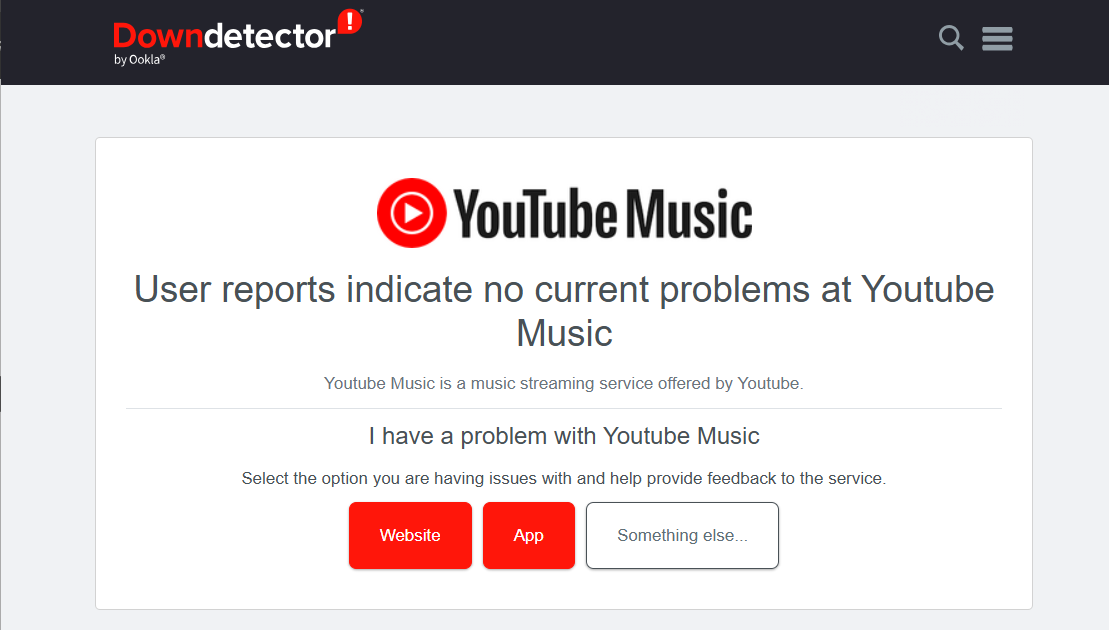
Solución 2. Pruebe la velocidad de su red/conexión a Internet
Si el servicio YouTube Music está disponible actualmente, los problemas que surgen suelen deberse a una mala conexión a Internet. Por lo tanto, si la aplicación YouTube Music sigue deteniéndose en Android/iOS, es posible que tu red sea la responsable de todo esto. Si ves que la red es deficiente, cambia a otra red WiFi con una señal fuerte o a datos móviles, y viceversa. También puedes reiniciar el enrutador cuando estés en casa o en la oficina.
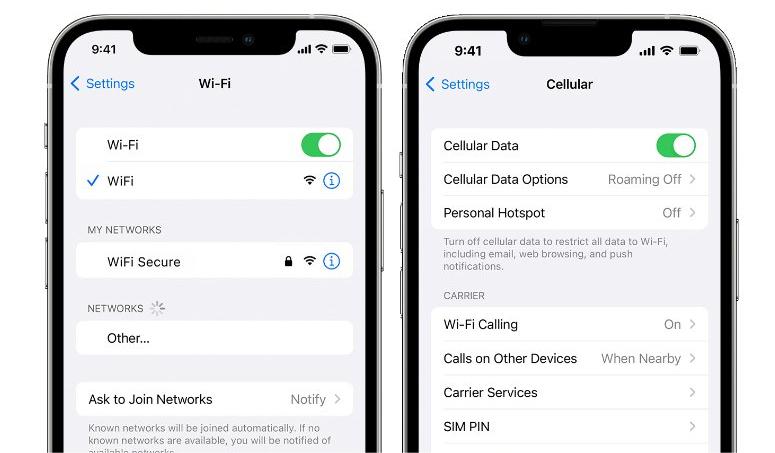
Solución 3. Forzar el cierre de YouTube Music
¿Por qué YouTube Music se pausa constantemente en Android o iPhone? Cierra la aplicación YouTube Music y comprueba si eso resuelve el problema.
Forzar el cierre de aplicaciones en Android: Abre la aplicación Configuración y selecciona la opción Aplicaciones o Aplicaciones y notificaciones. Es posible que tengas que seleccionar Ver todas las aplicaciones para ver todas las aplicaciones abiertas. Pulsa la aplicación YouTube Music y elige la opción Forzar detención.
- Nota: Debido a la amplia variedad de fabricantes de teléfonos inteligentes y la versión de Android, los distintos dispositivos pueden gestionar el acceso a la multitarea de forma diferente. Puede visitar la página de soporte del fabricante para obtener más información
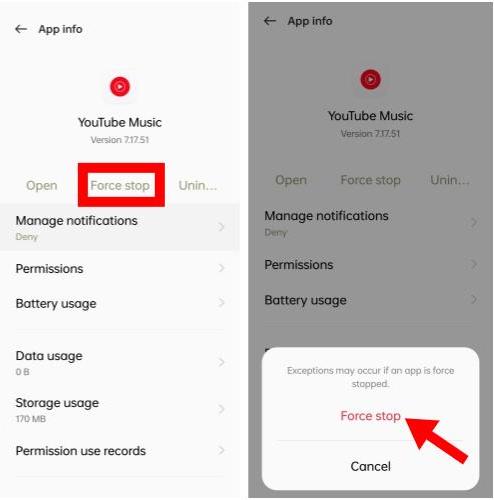
Forzar el cierre de la aplicación en iOS: Desliza el dedo hacia arriba desde la parte inferior de tu iPhone o iPad para que aparezca un carrusel con todas las ventanas abiertas en tu dispositivo. Desliza el dedo sobre la aplicación YouTube Music para cerrarla. Desaparecerá del carrusel.
Solución 4. Actualiza la aplicación YouTube Music
Una aplicación desactualizada puede causar varios problemas. Si puedes instalar la versión más actualizada de YouTube Music en tu dispositivo, es posible que puedas solucionar este problema. Solo ve a la App Store o Google Play Store y busca la aplicación YouTube Music. Sabrás si la aplicación está desactualizada si aparece un botón Actualizar junto a la aplicación. Solo toca el botón Actualizar para hacerlo.
Solución 5. Actualizar el sistema Android/iOS
¿Por qué YouTube Music sigue pausando su reproducción a pesar de haber actualizado la aplicación YouTube Music? Además de actualizar la aplicación, es imprescindible comprobar si hay alguna actualización disponible para tu sistema operativo Android e iOS. Esto se debe a que las versiones anteriores del sistema operativo también pueden arruinar el acceso a la aplicación YouTube Music. Por lo tanto, debes comprobar y actualizar el sistema operativo para solucionar los errores.
Solución 6. Eliminar datos de la caché
Otro método ingenioso para solucionar la pausa de YouTube Music es limpiar todos sus archivos de caché. Al hacerlo, se eliminarán los archivos dañados que obstaculizan el servicio de reproducción de música de la aplicación. Su dispositivo conservará los datos de caché de cada aplicación que visite, por lo que volverá a abrir la aplicación más rápido la próxima vez que acceda a ella. Sin embargo, llega un momento en que la caché se vuelve demasiado grande y, por lo general, interfiere con la aplicación, agregando errores y evitando que funcione con normalidad. Lo mismo se aplica a YouTube Music. Puede intentar eliminar los datos de caché en YouTube Music y ver si esto resuelve el problema.

Solución 7. Cambiar la configuración de la batería en Android/iOS
Si YouTube Music sigue pausando, es posible que se deba a que se cambió la configuración de la batería. Muchos usuarios habilitan el modo de ahorro de energía o de ahorro de batería para que la aplicación YouTube Music no consuma más batería. Sin embargo, esta función puede causarle problemas y puede encontrarse con este tipo de errores inesperados al usar cualquier aplicación. Por lo tanto, se recomienda cambiar la configuración de la batería.
Solución 8. Busque ayuda del equipo de soporte
Si ya probaste todas las formas sugeridas para evitar que YouTube Music se pause de repente, te recomiendo que pidas ayuda a YouTube. Puedes enviarles un informe en el Centro de ayuda y hablar sobre el error que te preocupa. También puedes publicar tu problema en la comunidad de ayuda y obtener respuestas de los miembros de la comunidad.
Parte 3. Bonus: Descarga canciones de YouTube Music para reproducirlas de forma más estable
El problema de por qué YouTube Music sigue pausando su reproducción puede ocurrir en cualquier momento y es algo que no se puede evitar de forma permanente siguiendo los procedimientos anteriores. Esto significa que las soluciones que se ofrecen son bastante útiles, pero no son soluciones permanentes que puedan eliminar los errores de reproducción de YouTube Music. Por lo tanto, puedes usar un convertidor y descargador de música para guardar una copia de ellos en tu dispositivo. De esta forma, podrás disfrutar de la música sin interrupciones.
La mejor herramienta que recomendaría utilizar es la Convertidor de música de YouTube de AMusicSoftMientras los archivos de música de YouTube Music ya no estén protegidos por DRM, podrás hacer todo lo que quieras con tu música. Afortunadamente, la eliminación de DRM de YouTube Music es una de las habilidades de AMusicSoft. Puede eliminar DRM de archivos de YouTube Music a una velocidad 35 veces más rápida y, al mismo tiempo, conservar las etiquetas de identificación de las canciones originales después de la conversión.
Además de la función de eliminación de DRM, también admite varios formatos de audio a los que se puede acceder en muchos dispositivos. Puede elegir entre MP3, WAV, FLAC, AAC y M4A. Después de descargar estas copias, podrá reproducir estos archivos en cualquier dispositivo que desee. ¡También puede compartir estas canciones con sus amigos! ¡No se preocupe por la pausa de la música! Las funciones y la interfaz de esta herramienta son simples y fáciles de entender y seguir.
Paso 1. Para comenzar con el proceso, primero debes descargar la aplicación. Abre tu navegador y dirígete al sitio web de AMusicSoft. Desde allí, selecciona el botón Descargar en YouTube Music Converter. Inmediatamente después de que se haya descargado por completo la aplicación, debes continuar con el proceso de instalación.
Descargar gratis Descargar gratis
Paso 2. Para hacer una copia de seguridad de la música de YouTube Music, abre el software AMusicSoft, accede al reproductor web integrado e inicia sesión con tu cuenta. A continuación, puedes buscar la canción de YouTube Music que quieras descargar. Con solo arrastrarlas hasta el botón "+", el software obtendrá los datos de YouTube Music.

Paso 3. A continuación, puede comenzar a elegir los formatos de archivo a los que desea convertir sus archivos. Aquí elegimos MP3. También debes asegurarte de haber creado una carpeta donde guardarás todos los archivos que hayas convertido. Luego, nombre la carpeta como desea que se llame.

Paso 4. Luego, tienes que hacer clic en “Convertir” y esperar unos minutos para acceder a todas las canciones que siempre quisiste. Ya no habrá pausas en la música de YouTube Music.

Parte 4. Conclusión
Los errores son siempre inevitables en todas las aplicaciones. Por lo tanto, en tu aplicación YouTube Music, ten en cuenta que no todos los procedimientos se realizarán sin problemas. Un error importante que los usuarios suelen encontrar es el de por qué YouTube Music sigue deteniéndose. Si sigues la lista de soluciones anterior, podrás saber qué hacer en caso de que te ocurra el problema. Por otro lado, si usas YouTube Music, es posible que no todos los procedimientos se realicen sin problemas. Convertidor de música de YouTube de AMusicSoft es muy recomendable especialmente si deseas descargar las pistas y listas de reproducción que te gustan en el catálogo del servicio.
La gente también Leer
- Cómo descargar música de YouTube a la computadora gratis (2 formas)
- Cómo descargar música de YouTube a la computadora gratis (3 formas)
- Cómo agregar música a un video de YouTube con la biblioteca de música de YouTube
- Diferencia entre YouTube Premium y YouTube Music Premium
- Los 8 mejores descargadores de música de YouTube gratuitos que puedes probar
Robert Fabry es un apasionado del blog y un entusiasta de la tecnología que tal vez pueda contagiarte algunos consejos. También siente pasión por la música y ha escrito para AMusicSoft sobre estos temas.